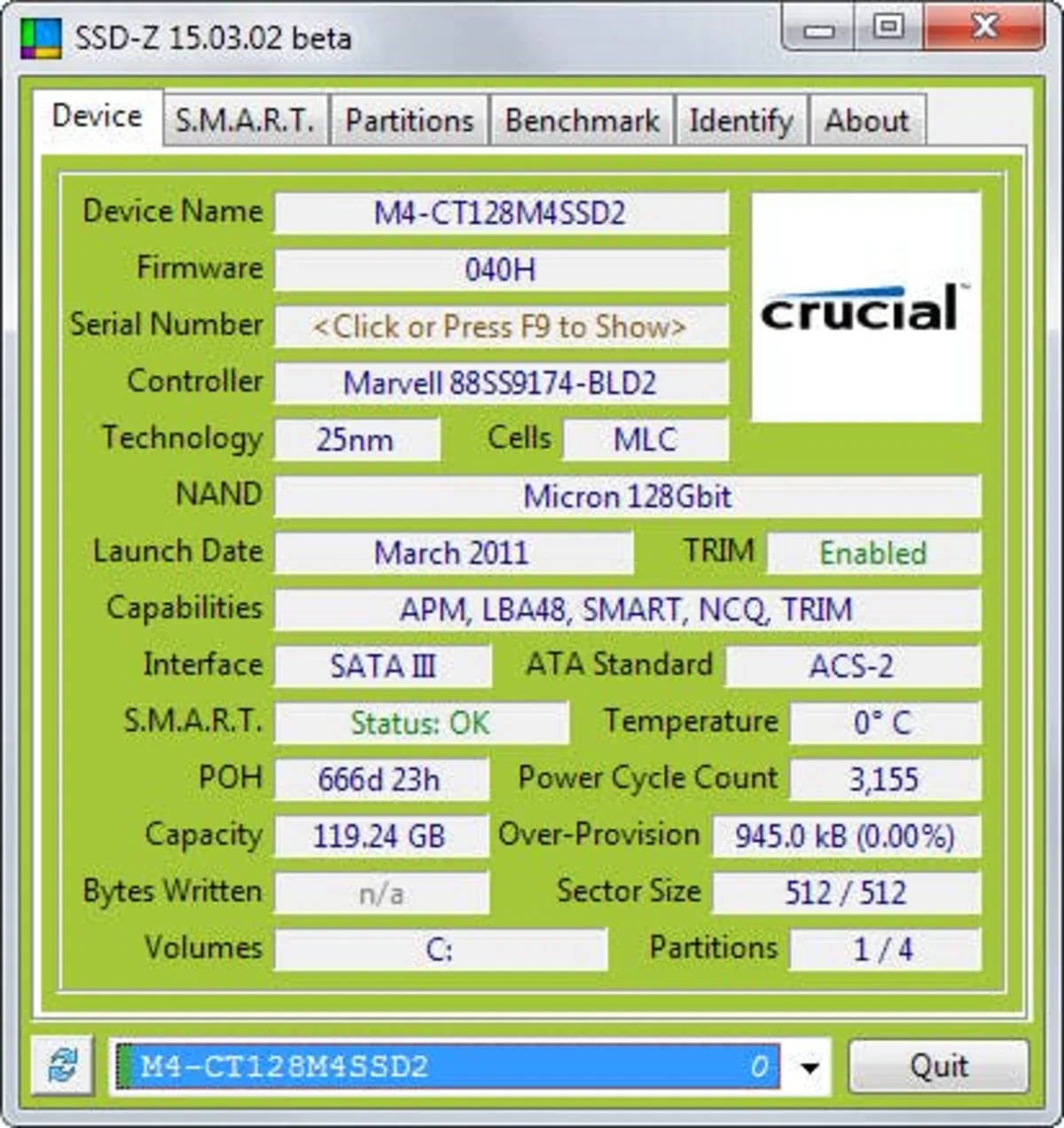- SSD-Z es una herramienta portátil y ligera para conocer al detalle tu SSD: firmware, controladora, NAND, S.M.A.R.T. y más.
- Incluye verificación de alineación de particiones y un benchmark básico para validar el rendimiento real.
- Ofrece código de colores por tipo de unidad y una pestaña de "Submit" para mejorar compatibilidad mediante reportes.
- Se complementa con alternativas como CrystalDisk Info, Hard Disk Sentinel o el software del fabricante.

Si trabajas con unidades de estado sólido y te preocupa su salud, hay una utilidad que ha ganado fama por su sencillez y precisión: herramienta ligera y portátil. Nació con la misma filosofía de los ya conocidos CPU-Z y GPU-Z, pero enfocada a discos, y con ella puedes ver desde el firmware hasta el tipo de memoria NAND de tu SSD sin complicaciones.
Su principal virtud es que presenta la información de manera clara y sin distracciones, algo que resulta clave cuando quieres confirmar modelos, comprobar el estado S.M.A.R.T. o realizar pequeñas pruebas de rendimiento. identificar especificaciones y monitorizar parámetros tanto para usuarios avanzados como para quien solo quiere asegurarse de que su disco va fino.
¿Qué es SSD-Z y para qué sirve?
SSD-Z es un pequeño software para Windows que recoge y muestra todo lo que la unidad puede reportar: fabricante, modelo, versión exacta del firmware, tipo de controladora y memorias Flash, interfaz de conexión, número de serie, horas de uso y mucho más. sin necesidad de instalación y ejecutarlo allí donde lo necesites.
La idea detrás de SSD-Z es ofrecer transparencia al usuario: saber si el SSD está bien configurado, si la partición está correctamente alineada, cómo va la salud, o si existen cuellos de botella por culpa de la configuración del sistema. aporta una enorme cantidad de datos en unidades SSD, y aunque también reconoce HDDs, en estos últimos la información disponible es más limitada.
Origen, desarrollo y estado del proyecto
El desarrollo corre a cargo del programador danés Anders Jakobsen, con distribución a través del sitio del autor (AEZAY). versión 15.03.15 Beta, reflejo de que es un proyecto vivo en el que se van puliendo detalles y ampliando compatibilidades con distintas controladoras y firmwares.
Además, SSD-Z incorpora una pestaña para enviar informes al autor cuando se detectan datos erróneos o faltan identificaciones de hardware. envío de informes, algo que beneficia a toda la comunidad y acelera la identificación correcta de más modelos.
Interfaz y pestañas principales
SSD-Z organiza la información en secciones claras, de manera que puedas encontrar lo que buscas sin perder tiempo. «Device» actúa como resumen: nombre comercial, fabricante, firmware, interfaz (SATA, NVMe, etc.), tipo de memoria y horas de funcionamiento, entre otros campos relevantes para soporte o inventario técnico.
En «S.M.A.R.T.» obtienes el detalle de los atributos de salud y fiabilidad que reporta la unidad: temperatura instantánea, total de datos escritos y leídos, ciclos de encendido y el estado general de la unidad. indicadores S.M.A.R.T. son la primera línea de alerta para prever fallos y decidir si conviene clonar y reemplazar antes de que sea tarde.
La pestaña «Partitions» facilita ver cómo está organizado el disco: particiones presentes, sistema de archivos de cada una y espacio libre disponible. particiones están correctamente alineadas para asegurar un rendimiento óptimo en lectura y escritura, un detalle que suele pasar desapercibido y que impacta en la velocidad real.
La sección «Benchmark» incluye pruebas de rendimiento sencillas para tomar una referencia del comportamiento del disco. medir velocidades de lectura y escritura, tiempos de acceso y eficiencia en transferencias, útil para comparar unidades o verificar si el rendimiento está en la franja esperada.
Por último, «Identify» muestra datos de bajo nivel que la unidad expone, pensados para usuarios con perfil más técnico. información avanzada, menos amigable para principiantes, pero valiosa para diagnósticos o soporte especializado cuando necesitas exactitud total sobre la unidad.
Código de colores y tipos de unidades
Una curiosidad muy práctica de SSD-Z es su sistema de colores para diferenciar de un vistazo el tipo de unidad detectada. verde indica SSD, el naranja identifica HDDs y otros dispositivos, el rosa señala unidades extraíbles y el azul corresponde a unidades ópticas, una convención simple que ayuda a moverse por equipos con varios discos conectados.
Esta clasificación cromática reduce errores al interpretar resultados, sobre todo en entornos con múltiples bahías, docks USB, cajas externas o configuraciones RAID. Con solo ver el color ya sabes qué tipo de dispositivo estás auditando, una ayuda muy útil en mantenimientos rápidos o cuando estás revisando varios equipos en cadena.
Ligero, portátil y con consumo mínimo
SSD-Z destaca por no necesitar instalación: lo descargas, lo guardas en una memoria USB y lo ejecutas en cualquier PC con Windows. consumir menos de 4 MB de RAM, ideal para equipos antiguos, máquinas virtuales o entornos con recursos limitados.
Esa filosofía portable lo convierte en la herramienta perfecta de «bolsillo» para técnicos y entusiastas. herramienta de «bolsillo» si te dedicas a dar soporte o simplemente te gusta tener tus utilidades a mano, SSD-Z encaja como un guante en tu kit de diagnóstico sin dejar rastro en el sistema anfitrión.
¿Qué información concreta obtienes con SSD-Z?
En la práctica, SSD-Z te ayuda a conocer con exactitud qué tienes instalado y cómo se comporta. fabricante, modelo exacto y firmware, datos que marcan la diferencia al abrir incidencias o buscar actualizaciones.
En S.M.A.R.T. verás temperatura en tiempo real, totales de lectura y escritura, número de encendidos y estimaciones de estado. temperatura en tiempo real, totales de lectura y escritura y otros indicadores son clave para decidir si tu SSD sigue en buena forma o empieza a dar señales de fatiga, y si conviene replantear copias de seguridad o sustitución.
La parte de particiones y alineación optimiza el rendimiento, evitando degradaciones por configuraciones erróneas. benchmark integrado te permitirá validar si los resultados reales encajan con lo prometido por el fabricante, algo muy práctico al estrenar una unidad o tras una migración.
Ventajas y limitaciones reales
Sus virtudes son evidentes: es gratuito, portable, ligero y centrado en lo esencial. visión profunda y ordenada de la información, mientras que en discos duros mecánicos la cantidad de datos es menor por las propias limitaciones de lo que reportan esas unidades.
El hecho de estar en beta implica que puede haber modelos menos reconocidos o campos por pulir. canal de reportes acelera el soporte de nuevas unidades y corrige rápidamente posibles discrepancias, por lo que mejora con cada contribución de la comunidad.
Cuándo conviene usar SSD-Z
Si vas a comprar un SSD, has instalado uno nuevo o sospechas de un rendimiento peor del esperado, SSD-Z te saca de dudas en minutos. confirmar que la unidad usa el firmware correcto, que la alineación es adecuada y que los atributos S.M.A.R.T. están en verde antes de ponerte a trabajar o jugar.
También resulta práctico en revisiones periódicas, tanto en equipos personales como en oficinas, complementándolo con el Sensor de almacenamiento de Windows. chequeo rápido te da tranquilidad y te ayuda a anticipar un reemplazo cuando los datos escritos o la temperatura empiezan a ir al límite, minimizando sorpresas y tiempos de inactividad.
Salud de SSD y HDD: síntomas y prevención
Aunque los SSD solucionan muchos problemas de los HDD tradicionales, no están exentos de desgaste. bajadas de velocidad de escritura, ligeras variaciones de capacidad por el uso de celdas de reserva en SSD; en HDD es más típico escuchar clics o ruidos anómalos por desgaste del cabezal o problemas mecánicos.
Antes de que un disco falle, lo normal es que muestre avisos más o menos evidentes. revisar S.M.A.R.T. cada cierto tiempo y mantener una política de copias de seguridad clara, ya que no todo problema se ve a simple vista y la pérdida de datos puede venir por múltiples causas.
Durabilidad: TBW y MTBF, qué significan
Dos especificaciones ayudan a estimar cuánto puede durar una unidad: TBW (terabytes escritos) y MTBF (tiempo medio entre fallos). TBW (terabytes escritos) indica cuántos terabytes puede escribir una unidad antes de que aumente el riesgo de fallos, mientras que el MTBF estima cuántas horas de funcionamiento continuo puede soportar sin errores, siempre con condiciones de laboratorio.
Estas referencias sirven para comparar modelos y expectativas de uso: no es lo mismo ofimática que render o gaming intensivo. conocer el TBW y el MTBF ayuda a planificar sustituciones, dimensionar respaldos y elegir la unidad adecuada en nuevas compras.
Alternativas y herramientas complementarias
- Además de SSD-Z, existen otros programas útiles para verificar el estado de tus discos. CrystalDisk Info por su sencillez y cantidad de datos: muestra salud, temperatura, totales de lectura/escritura, encendidos y firmware, con una interfaz directa que encanta al usuario medio.
- SSDFresh apuesta por la claridad y la optimización, con opciones sencillas de encender/apagar para ajustar el sistema. SSDFresh no ofrece tantos datos técnicos como otras herramientas, pero para quien busca algo simple resulta muy accesible, con versión gratuita y otra de pago.
- SSDLife Pro se centra en diagnosticar la salud de unidades SSD y avisar cuando conviene reemplazarlas. SSDLife Pro puede detectar problemas que otras utilidades no resaltan, como el agotamiento del área de sobreaprovisionamiento, y cuenta con versión de prueba y licencia de pago.
- HWiNFO y AIDA64 Extreme ofrecen una visión global del hardware del equipo, incluyendo el almacenamiento. HWiNFO y AIDA64 lee S.M.A.R.T. y aporta datos sobre temperaturas de advertencia y tiempo en rangos críticos, mientras que AIDA64 es de pago tras el periodo de prueba, aunque muy completo y fácil de usar.
- Hard Disk Sentinel es un monitor muy potente que, curiosamente, brilla especialmente con SSD. Hard Disk Sentinel puede ejecutar tests y evaluar la posible degradación con el paso del tiempo, con funciones avanzadas reservadas para la versión de pago.
- Intel Memory and Storage Tool, aunque más orientado a unidades Intel, también informa sobre otras marcas. Intel Memory and Storage Tool permite ver vida útil restante, temperatura, modelo, número de serie, protocolo y estado, con funciones ampliadas cuando se trata de unidades de la propia Intel.
- Por último, el software del fabricante suele ser la vía más precisa para un modelo concreto. software del fabricante como Samsung, Seagate (SeaTools), Corsair y otros disponen de utilidades propias para pruebas, actualización de firmware y diagnósticos, en algunos casos compatibles con unidades de terceros.
Qué aporta SSD-Z frente a otras opciones
Su propuesta es clara: darte toda la información relevante del SSD de un vistazo y sin instalar nada. navaja suiza minimalista con sus pestañas bien separadas, su verificación de alineación y un benchmark integrado, resulta ideal para tareas de verificación y control rutinario.
No pretende reemplazar herramientas de estrés o suites de análisis global, pero sí cubrir la necesidad más frecuente: saber con certeza qué SSD tienes, cómo está, y si rinde como debería. otras utilidades como CrystalDisk Info, Hard Disk Sentinel o el software del fabricante pueden complementar el diagnóstico, manteniendo SSD-Z como tu comprobación rápida y portable.
Al final, lo importante es que dispongas de datos fiables y tomes decisiones a tiempo: cuándo actualizar firmware, si la unidad está correctamente alineada o si conviene ir pensando en un reemplazo. SSD-Z pone ese conocimiento en tu mano con un coste de aprendizaje prácticamente nulo y un consumo de recursos irrisorio, ideal tanto para entornos domésticos como profesionales.
Si te quedas con una idea, que sea esta: identificar de forma precisa tu SSD, verificar su salud S.M.A.R.T., revisar particiones y corroborar el rendimiento esperado en pocos clics; y, si necesitas ir más allá, tienes a tu alcance alternativas y utilidades de fabricante para completar el diagnóstico sin sorpresas.
Redactor apasionado del mundo de los bytes y la tecnología en general. Me encanta compartir mis conocimientos a través de la escritura, y eso es lo que haré en este blog, mostrarte todo lo más interesante sobre gadgets, software, hardware, tendencias tecnológicas, y más. Mi objetivo es ayudarte a navegar por el mundo digital de forma sencilla y entretenida.